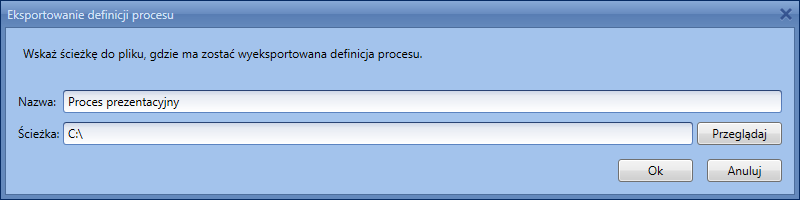W systemie Comarch ERP Altum BPM istnieje możliwość przenoszenia procesów BPM pomiędzy bazami danych lub wczytywania do systemu procesów standardowych. Wykorzystuje się do tego mechanizm importu i eksportu procesów.
Po migracji systemu Comarch ERP Altum do wyższej wersji należy ponownie zaimportować wszystkie procesy standardowe w celu ich aktualizacji.
Import
W celu zaimportowania procesu do biblioteki procesów, z grupy przycisków Biblioteka procesów należy wybrać przycisk [Importuj].
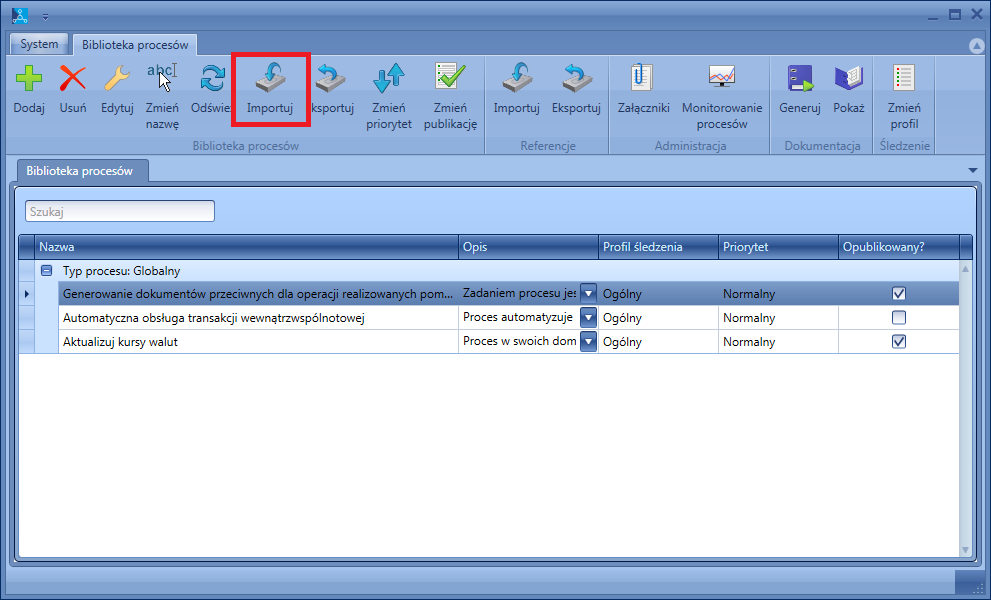
Podczas pierwszego importowania procesów, czyli kiedy biblioteka procesów jest pusta, system zapyta użytkownika czy wczytać procesy standardowe.
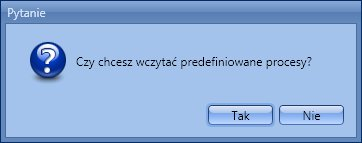
Po wybraniu opcji Tak zostanie wczytana lista wszystkich procesów dostępnych w standardowej instalacji systemu.
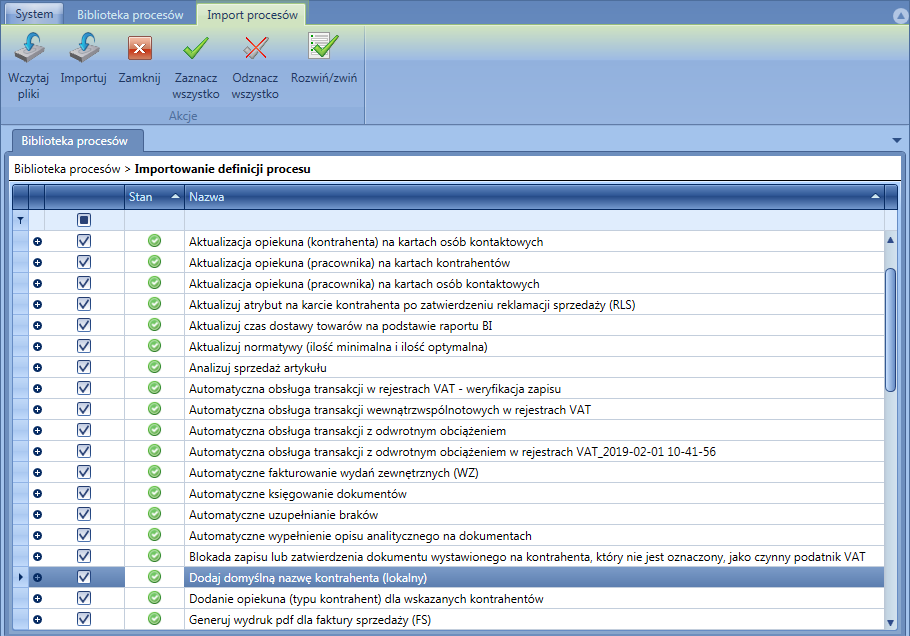
W przypadku wybrania opcji Nie zostanie otwarta pusta lista. W celu dodania procesu do listy należy użyć przycisku Wczytaj, a następnie wybrać plik z rozszerzeniem .wdf. Na tym etapie proces poddawany jest wstępnej walidacji. Poprawnie wczytany proces zostanie oznaczony zielonym symbolem w kolumnie Stan. Z kolei niepoprawnie wczytany proces oznaczany jest symbolem ostrzeżenia lub błędu, przy którym można też sprawdzić przyczynę zaistniałego problemu.
Istnieje możliwość zaimportowania procesu oznaczonego ostrzeżeniem, natomiast procesu wczytanego z błędem nie można importować do biblioteki.
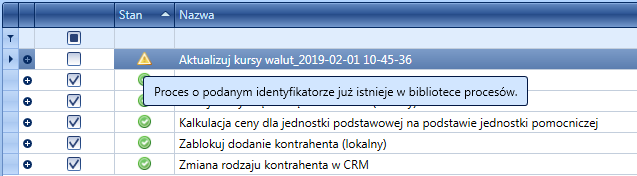
Pliki procesów standardowych znajdują się w głównym katalogu instalacyjnym aplikacji Comarch ERP Altum w folderze BPMProcesses.
Z poziomu tej listy istnieje możliwość podglądu szczegółów importowanego procesu. W tym celu należy zaznaczyć dany proces na liście i wybrać przycisk [Rozwiń/zwiń].
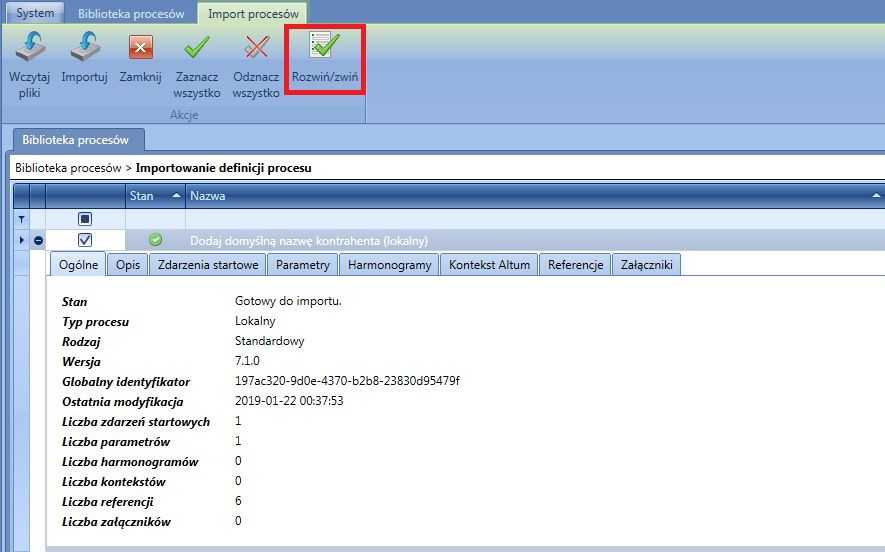
Aby zakończyć import procesów do biblioteki należy wybrać przycisk [Importuj]. System poinformuje użytkownika o poprawnym zakończeniu operacji.
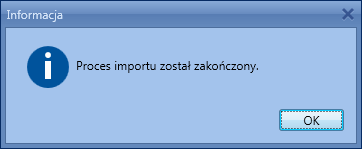
Eksport
W celu wyeksportowania procesu należy zaznaczyć dany proces, a następnie wybrać przycisk [Eksportuj] z grupy przycisków Biblioteka procesów. Wyświetlone zostanie okno, w którym należy podać nazwę pliku oraz ścieżkę zapisu eksportowanego pliku.